Como manter o modo de espera do iOS 17 sempre ligado (corrigir problema de desligamento do modo de espera)
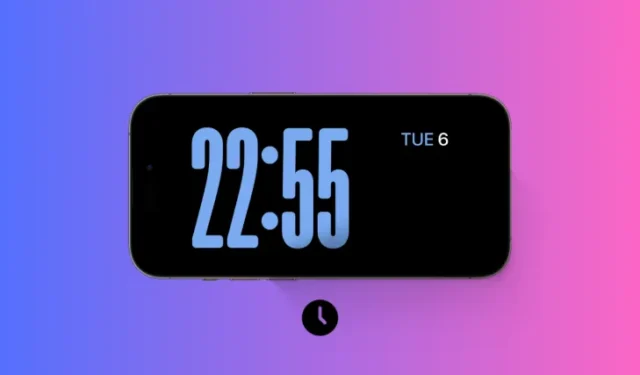
O que saber
- Você pode deixar o StandBy sempre em um aparelho iPhone 14 Pro ou 15 Pro ativando o recurso Always On em Configurações > StandBy > Always On .
- Em iPhones sem display Always-On , o StandBy pode ser ativado indefinidamente usando um atalho com poder de automação.
- Use as instruções passo a passo abaixo para ajudá-lo a usar o atalho para ativar o StandBy indefinidamente no seu iPhone.
- Também abordamos as correções para outros problemas e configurações que podem estar causando o desligamento do StandBy, ajudando você a mantê-lo sempre ligado.
StandBy é um dos novos recursos mais populares desde o lançamento do iOS 17. Ele permite que você visualize facilmente informações no seu iPhone graças a widgets ampliados, uma tela de fotos dedicada, como uma tela de relógio. Você pode então alternar entre widgets para visualizar todos os tipos de informações, suas fotos em destaque e a hora usando seu relógio preferido.
O StandBy é ativado quando o iPhone está carregando, inativo e colocado no modo paisagem. No entanto, ele foi projetado para desligar caso você não use o telefone por um tempo ou não esteja prestando atenção. Mas muitos usuários desejam que o StandBy esteja ativado indefinidamente. Se você está no mesmo barco, então temos o post perfeito para você. Veja como você pode manter o StandBy sempre ativado no seu iPhone.
Problema de desligamento do StandBy do iOS 17: como manter o StandBy sempre ativado de 9 maneiras
Aqui estão todas as maneiras de manter o StandBy ativado indefinidamente no seu iPhone. Siga os métodos abaixo para ajudá-lo no processo.
Método 1: certifique-se de que Always On esteja ativado em seu telefone (somente iPhone 14 Pro e iPhone 15 Pro)
Se você tiver um iPhone 14 pro ou superior, a melhor maneira de garantir que o StandBy esteja sempre ativado no seu iPhone é ativando Always On for StandBy. Siga as etapas abaixo para ajudá-lo no processo.
Abra o aplicativo Ajustes no seu iPhone e toque em StandBy.
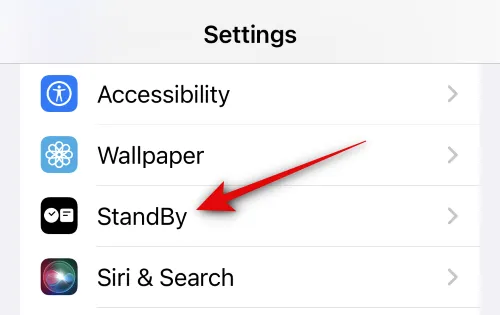
Agora toque e ative o botão Always On .
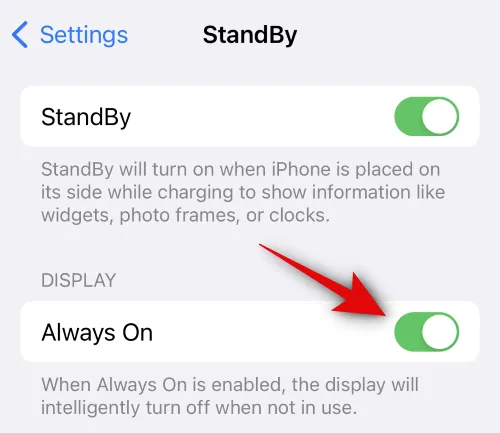
Uma vez ativado, você pode conectar seu telefone na parede e deixá-lo no modo paisagem por um tempo. Depois de entrar no StandBy, ele não será desativado até que você decida pegar o telefone.
Método 2: use um atalho para manter o StandBy sempre ativado
Se você não possui um iPhone 14 Pro ou superior, não se preocupe, você ainda pode usar um atalho para manter o StandBy ativado no seu iPhone indefinidamente. Siga as etapas abaixo para ajudá-lo no processo.
Visite este link no seu iPhone e você será direcionado para a página dedicada ao atalho que deseja usar no aplicativo Atalhos. Toque em Adicionar atalho na parte inferior da tela.
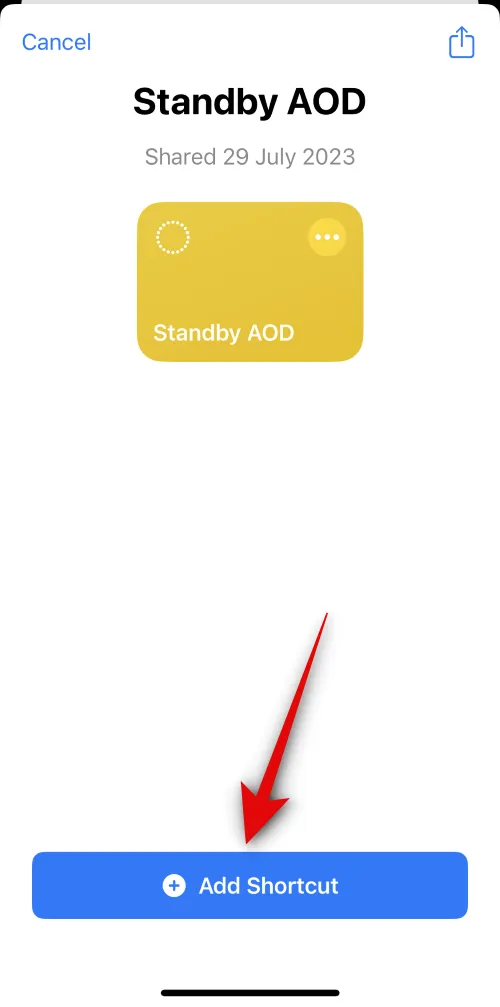
Ícone de 3 pontos ( )
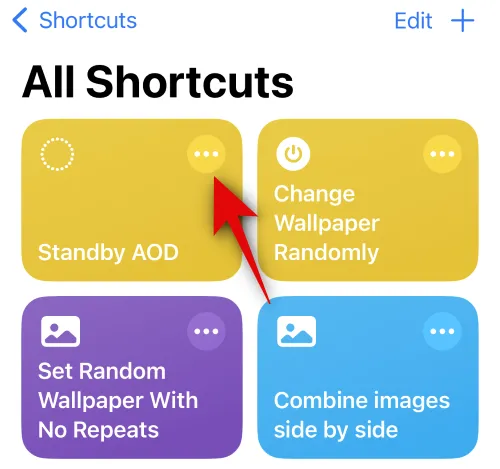
Toque 100 vezes ao lado de Repetir . Toque e segure o ícone + . Este atalho depende da repetição do ciclo em que o StandBy verifica sua atenção. Portanto, precisamos aumentar esse número para algo em torno de 500 ou mais para que o ciclo continue enquanto o StandBy estiver ativo no seu iPhone.
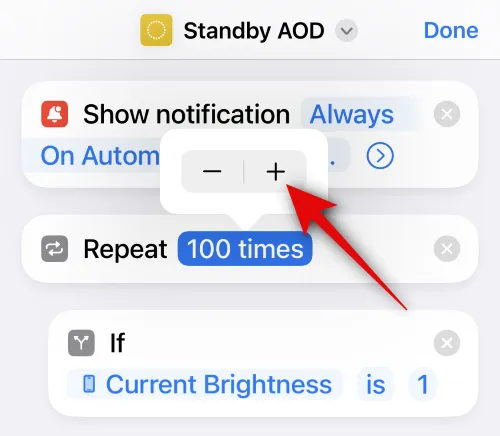
Agora role para baixo e certifique-se de que o tempo ao lado de Wait seja 20 segundos . Isso ocorre porque o ciclo ocorre a cada 20 segundos, portanto, definir esse valor para 20 segundos permitirá que o ciclo seja executado continuamente. Se você aumentar essa duração para, digamos, algo em torno de 25 segundos, o ciclo irá parar após 20 segundos e recomeçar após 5 segundos.
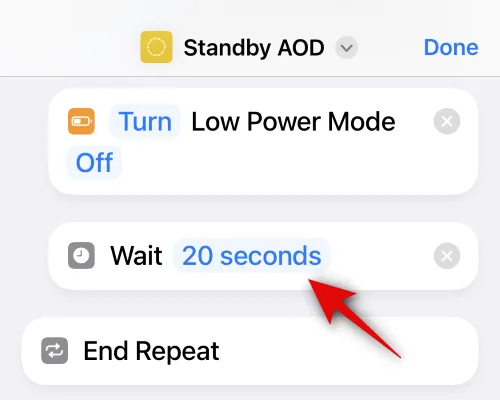
Quando terminar, toque em Concluído no canto superior direito da tela.
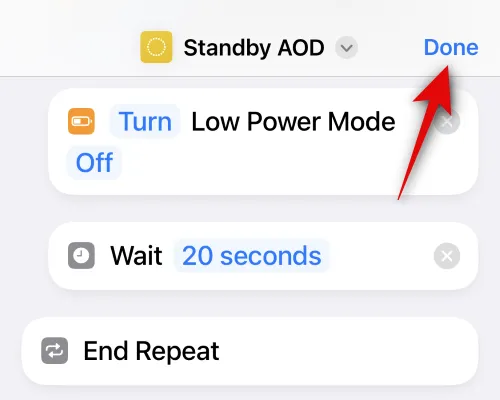
Agora toque no atalho para executá-lo no seu iPhone.
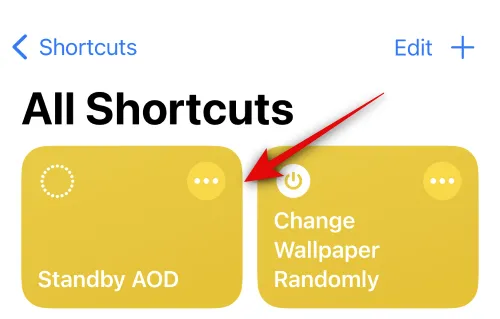
Agora você será solicitado a permitir que o atalho exiba notificações. Toque em Permitir .
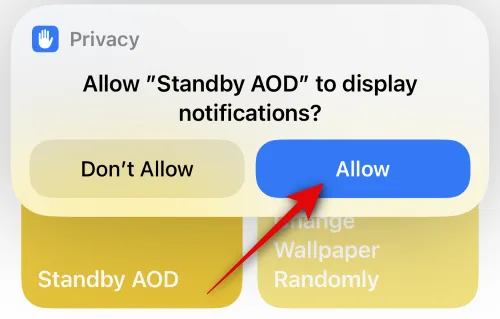
O atalho agora estará em execução no seu iPhone. Agora você pode conectar seu telefone à parede e colocá-lo no modo paisagem. Depois de entrar no StandBy no seu iPhone, ele ficará visível indefinidamente. Cada vez que o ciclo for atualizado, você verá a tela StandBy piscar levemente. Se você quiser encerrar o atalho, basta aumentar o brilho ao máximo. Isso encerrará o atalho.
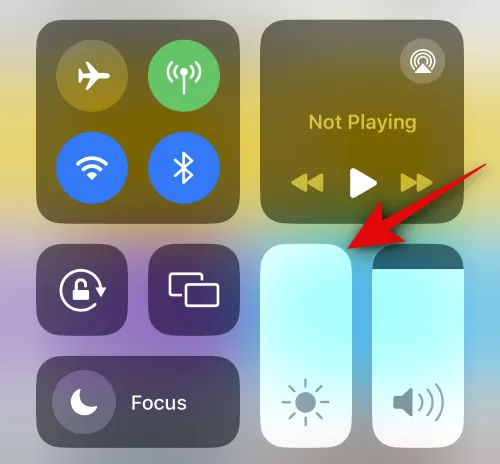
E é assim que você consegue deixar a tela StandBy sempre ativa no seu iPhone.
Método 3: desativar o movimento para ativar (somente iPhone 14 Pro e iPhone 15 Pro)
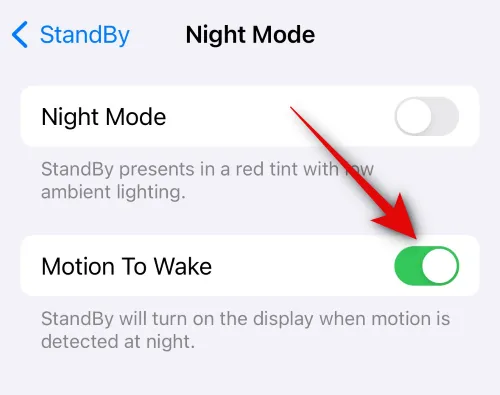
Motion to wake é um recurso do StandBy que ativará a tela assim que o movimento for detectado. Isso ajuda a dispensar o StandBy quando você pega o iPhone e o desconecta da parede. No entanto, esse recurso é conhecido por ser meticuloso e pode ser ativado com o menor movimento. Às vezes, isso pode incluir a vibração do telefone devido a notificações recebidas, movimentos aleatórios e muito mais. Portanto, se, apesar de usar os dois truques mencionados acima, você ainda descobrir que o StandBy está desativado no seu iPhone, recomendamos que você desative o Motion to Wake no seu iPhone. Você pode fazer isso acessando Configurações > StandBy > Modo noturno > Movimento para despertar .
Método 4: Desligue o modo de baixo consumo
Se o Modo de baixo consumo estiver ativado, o StandBy não será acionado no seu iPhone. Portanto, se você descobrir que o StandBy está desativado no seu iPhone após alguns minutos, recomendamos que você verifique o Modo de baixo consumo e desative-o se estiver ativado no seu iPhone. Você pode desativar o modo de baixo consumo usando o Centro de controle. Deslize para baixo a partir do canto superior direito da tela e toque no módulo Modo de baixo consumo para desativá-lo no seu iPhone.
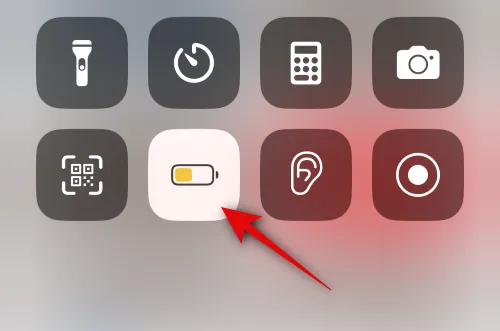
Se o módulo estiver faltando em seu Centro de controle, você pode desativar o Modo de baixo consumo acessando Configurações > Bateria > Modo de baixo consumo .
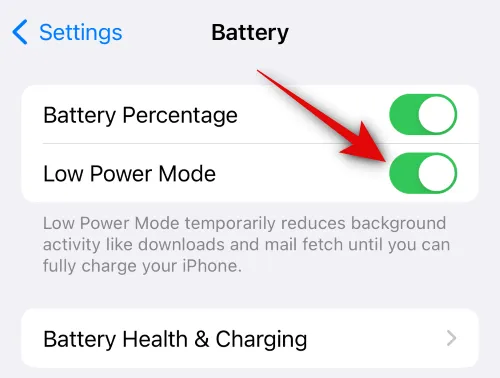
Método 5: desativar o foco no sono
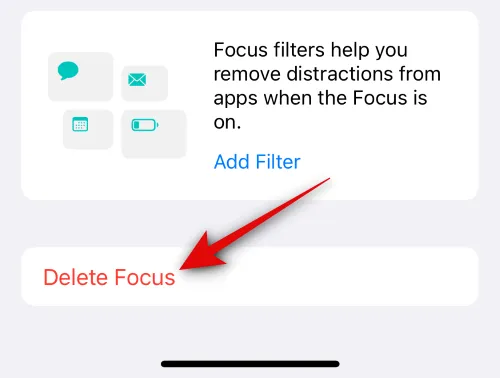
Sleep Focus é outro fator que interfere no StandBy em iPhones. Se você tiver o Sleep Focus ativado ou programado no seu dispositivo, esse é o motivo pelo qual o StandBy não permanecerá ativo no seu iPhone. Se for esse o caso, você pode agendar o DND no seu iPhone com configurações semelhantes. O DND não interfere no StandBy, que deve manter o StandBy ativo no seu iPhone. Para excluir o Sleep Focus, vá para Configurações > Focus > Sleep > Delete Focus > Delete Focus .
Método 6: desative a programação para Sleep Focus no aplicativo Health
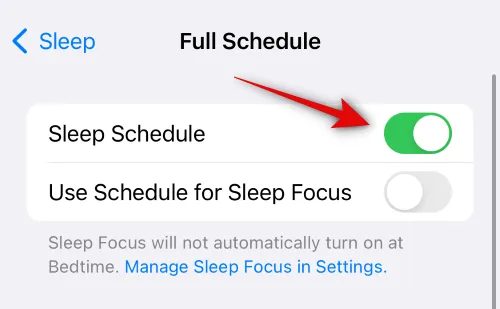
Conforme mencionado na seção acima, sabe-se que o Sleep Focus interfere no StandBy. Além da seção Focus, o Sleep Focus também está programado no app Health. Se você usa o aplicativo Health e tem um Sleep Focus programado com base na sua rotina, isso também pode interferir no StandBy. Recomendamos que você verifique e desative o mesmo se estiver habilitado no aplicativo Health. Vá para o aplicativo Saúde> Navegar> Sono> Toque em Programação e opções> desligue a programação de sono .
Método 7: certifique-se de que seu iPhone não esteja deitado sobre uma superfície
Agora, se você ainda estiver enfrentando problemas para manter o StandBy ativo no seu iPhone, pode ser que você não esteja colocando o iPhone inclinado no modo paisagem. Embora o seu iPhone possa estar no modo paisagem se estiver deitado sobre uma superfície, seja voltado para baixo ou para cima, o StandBy não será ativado no seu iPhone. Portanto, recomendamos que você mantenha o iPhone inclinado no modo paisagem para que o StandBy funcione no seu iPhone.
Método 8: certifique-se de que seu carregador esteja funcionando corretamente
Um carregador com defeito também pode causar problemas com o StandBy no seu iPhone. Os carregadores do iPhone são conhecidos por serem meticulosos ao longo do tempo. Se o seu carregador se desconectar aleatoriamente devido a danos ou idade, é provável que o StandBy não permaneça ativo no seu iPhone. Portanto, recomendamos que você tente usar um carregador novo ou diferente e veja se isso resolve o problema para você. Se o StandBy estiver enfrentando problemas devido a um carregador com defeito, um novo carregador deverá ajudar a resolver esse problema.
Método 9: certifique-se de que o modo paisagem esteja funcionando corretamente
O modo paisagem também pode enfrentar problemas aleatoriamente em iPhones, especialmente se você estiver executando versões beta do iOS. Você pode verificar se o modo paisagem está funcionando corretamente no seu iPhone desativando o bloqueio de rotação do seu iPhone no Centro de Controle. Assim que o bloqueio de rotação estiver desativado, acesse o aplicativo Fotos ou outro aplicativo compatível e tente visualizar o conteúdo no modo paisagem. Na maioria dos casos, as fotos não estarão em conformidade com o modo paisagem se o modo paisagem estiver bugado no seu iPhone.
Se for esse o caso, reiniciar o iPhone resolverá o problema. Para reiniciar o iPhone, pressione e solte o botão Aumentar volume seguido do botão Diminuir volume. Uma vez feito isso, pressione e segure o botão Liga / Desliga do seu iPhone. Use o controle deslizante para desligar o iPhone assim que ele aparecer na tela. Em seguida, pressione e segure o botão Liga / Desliga novamente para ligar o iPhone. Assim que o iPhone for reiniciado, o modo paisagem deverá ser ativado e o StandBy não deverá mais enfrentar problemas no seu iPhone.
Esperamos que esta postagem tenha ajudado você a manter o modo de espera ativado no seu iPhone indefinidamente. Se você enfrentar algum problema ou tiver mais dúvidas, sinta-se à vontade para entrar em contato conosco usando a seção de comentários abaixo.



Deixe um comentário